显示桌面快捷键是什么
- 分类:帮助 回答于: 2020年06月12日 13:41:00
1、键盘上的“win+d”键同时按住就能快速的显示电脑桌面。

2、在屏幕下方的任务栏中,鼠标右击点击“显示桌面”即可。
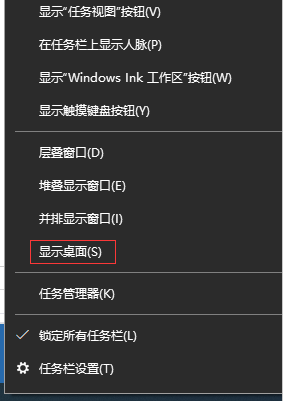
3、在右下角的时间旁边的小方格点击即可。
以上三种方法都能快速显示电脑桌面,快学习起来吧。
 有用
10
有用
10

分享


转载请注明:文章转载自 www.01xitong.com
 小白系统
小白系统
小白帮助
如果该页面中上述提供的方法无法解决问题,您可以通过使用微信扫描左侧二维码加群让客服免费帮助你解决。备注:人工客服仅限正常工作时间(周一至周六:9:00~12:00 2:00~6:00)

长按或点击右侧按钮复制链接,去粘贴给好友吧~


https://www.01xitong.com/help/33198.html
取消
复制成功
电脑不能正常启动了怎么办
 1000
10002022/10/05
电脑重装系统教程
 1000
10002019/07/10
如何重装电脑系统最简单快捷
 1000
10002019/07/02
热门搜索
重装系统软件,小编教你重装系统软件哪个好
 1000
10002018/10/18
小编教你如何使用一键ghost还原系统.
 1000
10002017/08/10
小鱼一键重装系统软件重装win7系统图文教程
 1000
10002017/06/21
最新电脑系统重装图文教程
 1000
10002017/06/11
小白系统v8.16.5.1版本使用教程
 0
02017/03/06
小白一键重装系统使用教程(通用7.1及以下版本)
 0
02017/03/06
重要警示:辨别真假小白一键重装系统
 0
02017/03/06
上一篇:平板电脑如何安装win10
下一篇:远程桌面连接怎么设置
猜您喜欢
- 电脑任务栏不显示怎么办,小编教你电脑..2018/01/13
- 电脑开机后黑屏怎么办2021/01/22
- 小鱼系统一键重装图文教程..2017/06/24
- 详细教您电脑没有声音怎么办..2019/01/27
- 手动设置ipv6地址怎么设置2021/02/06
- 手提电脑没声音,小编教你笔记本电脑没..2018/08/25
相关推荐
- 小白一键重装系统下载2020/08/03
- 华硕bios设置图解制作步骤2017/09/21
- 笔记本键盘失灵,小编教你笔记本键盘失..2018/07/18
- 电脑科普知识之efi系统分区和UEFI..2021/05/07
- 0x000008e,小编教你怎么解决0x000008e..2018/06/22
- 解答苹果一体机怎么装win72018/11/05
文章已经到底了,点击返回首页继续浏览新内容。




















 关注微信公众号
关注微信公众号





